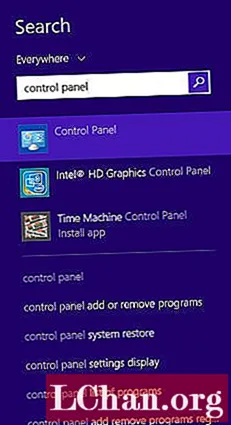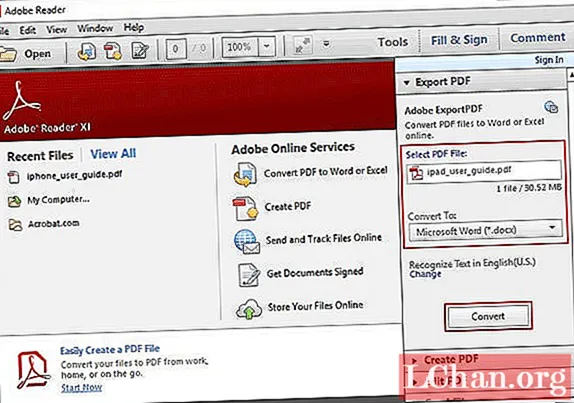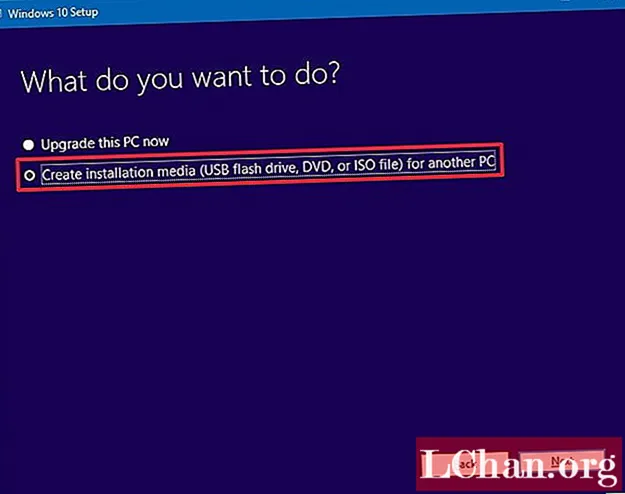Kandungan
- Bahagian 1. Cara Muat turun dan Kata Laluan Pengguna Selamat
- Bahagian 2. Cara Memeriksa Adakah Kata Laluan Anda Selamat
- Bahagian 3.Cara Memulihkan Kata Laluan iOS yang Lupa
- Ringkasan
Di era atau dunia ini, di mana teknologi telah berkembang di luar pemikiran kita, perhatian utama adalah keselamatan. Kata laluan memberikan keselamatan maklumat peribadi anda. Mereka adalah kunci maklumat sulit anda. Oleh itu kuncinya harus kuat dan tidak boleh dipecahkan. Setiap kali kami mendaftar, kami diminta untuk menetapkan kata laluan kompleks yang mengandungi gabungan nombor, huruf dan watak khas.
Menggunakan kata laluan yang sama berulang kali menimbulkan mimpi buruk bahawa bagaimana jika seseorang mengetahuinya, maka anda tidak akan mempunyai apa-apa. Tetapi mengingati kata laluan yang berbeza ke akaun yang berbeza adalah sukar. Dengan pemikiran ini, anda cuba menggunakan beberapa kata laluan dan menyimpan senarai tertulis yang boleh dilihat dengan mudah oleh mata memandang. Ini adalah keadaan di mana Kata Laluan Selamat menunjukkan keajaibannya. Kata Laluan Selamat menyimpan semua kata laluan anda dalam pangkalan data yang dilindungi oleh Kata Laluan Utama. Mari ketahui lebih lanjut dengan menyemak artikel.
- Bahagian 1. Cara Muat turun dan Kata Laluan Pengguna Selamat
- Bahagian 2. Cara Memeriksa Adakah Kata Laluan Anda Selamat
- Bahagian 3. Cara Memulihkan Kata Laluan iOS yang Lupa
Bahagian 1. Cara Muat turun dan Kata Laluan Pengguna Selamat
Satu-satunya perkara yang perlu anda ingat ialah kata laluan utama. Anda boleh membuat pelbagai pangkalan data untuk pelbagai tujuan. Sebagai contoh, jika anda ingin membezakan antara kelayakan masuk rasmi dengan peribadi, anda boleh membuat dua pangkalan data yang berasingan. Walaupun kedua-dua pangkalan data itu bebas dan berpindah dari komputer ke komputer namun kedua-duanya dilindungi oleh satu Master Key. Kunci induk ini digunakan untuk menyulitkan kelayakan anda. Sekiranya anda baru menggunakan Kata Laluan Selamat, jangan risau mudah diakses dan digunakan. Anda hanya perlu membuat pangkalan data dan memilih kata laluan utama. Muat turun program dan ikuti prosedur di bawah:
Langkah 1: Buat Pangkalan Data sama ada dengan mengklik "Pangkalan Data Baru" dari kotak dialog Entri Gabungan Selamat atau dari Fail> Pangkalan Data ketika Program dimulakan.

Langkah 2: Anda akan diminta untuk memilih nama pangkalan data. Secara lalai, ia adalah "pwsafe.psafe3" tetapi anda boleh menukar jika anda mahu.

Langkah 3: Setelah pangkalan data anda dibuat, anda akan diminta untuk menetapkan Kata Laluan Utama.

Sebaik sahaja anda memilih kata laluan anda, anda sudah bersedia untuk menyimpan semua kata laluan anda. Kata Laluan Kata Kunci berfungsi sebagai proses latar belakang, bila-bila masa anda ingin mengakses anda boleh mendapatkannya. Terdapat dua cara untuk menggunakan kelayakan dari Password Safe:
- Anda boleh menyalin kelayakan ke papan keratan dengan mengklik kanan nama pengguna.
- Atau anda boleh menggunakan ciri isian automatik untuk mengisi nama pengguna dan kata laluan secara automatik.
Bahagian 2. Cara Memeriksa Adakah Kata Laluan Anda Selamat
Setelah menggunakan gabungan huruf, angka dan watak khas dalam kata laluan anda, anda masih tidak pasti mengenai kekuatan kata laluan anda, anda masih mempunyai dua pilihan. Anda boleh menggunakan alat dalam talian untuk memeriksa kekuatan kata laluan anda, yang tidak digalakkan kerana data sulit anda atau anda boleh menggunakan pengurus kata laluan iOS. Pengurus kata laluan iOS adalah alat yang dilengkapi dengan 7 ciri unik dan luar biasa:
1. Cari Kata Laluan Wi-Fi
2. Dapatkan Kata Laluan Laman Web & Aplikasi
3. Lihat Kata Laluan Akaun E-mel
4. Tunjukkan ID Apple dan Kata Laluan
5. Paparkan Maklumat Kad Kredit
6. Pulihkan Kod Laluan Skrin Masa
7. Eksport Kata Laluan ke CSV
Semua ciri ini terdapat dalam satu pakej Pengurus kata laluan iOS. Dengan ciri kata laluan pulih, ia juga dapat digunakan untuk memeriksa kekuatan kata laluan anda. Walaupun Kata Laluan iOS memberikan hasil pemulihan 100% tetapi masih ada pengecualian. Ia akan mengambil masa untuk memulihkan kata laluan yang rumit atau rumit daripada yang mudah. Tetapi jika Pengurus Kata Laluan iOS tidak dapat meneka kata laluan anda, ini bermakna kata laluan anda tidak dapat dipecahkan. Anda boleh menggunakannya di mana sahaja tanpa berfikir panjang.
Bahagian 3.Cara Memulihkan Kata Laluan iOS yang Lupa
Keselamatan iPhone lebih digemari ketika datang ke data sulit anda. Sekiranya anda tidak dapat mengingati kata laluan Wi-Fi iPhone atau iPad anda atau tidak dapat log masuk ke laman web dari iPhone atau iPad anda atau anda kehilangan kata laluan ID Apple, jangan risau di sana PassFab iOS Password manager adalah penyelesaian untuk semua masalah anda. Dengan PassFab iOS Password Manager, memulihkan kata laluan yang hilang bukanlah masalah besar. Bahkan Kod Laluan Skrin Masa anda dapat dipulihkan dari Pengurus Kata Laluan iOS.
Berikut adalah panduan terperinci mengenai penggunaan PassFab iOS Password Manager:
Langkah 1: Muat turun PassFab iOS Manager, pasang program.
Langkah 2: Sambungkan peranti Apple anda yang mana kata laluan harus dipulihkan dan laksanakan program.

Langkah 3: Munculan akan ditunjukkan ke peranti anda, pilih butang "Amanah" dan teruskan.

Langkah 4: Setelah peranti anda dikesan oleh program, klik butang "Start Scan".

Sekiranya anda telah menetapkan kata laluan sandaran, program akan memintanya.

Langkah 5: Setelah mengesahkan imbasan kata laluan sandaran anda akan bermula. Ini akan memakan masa bergantung pada kerumitan kata laluan anda.

Setelah berjaya mengimbas senarai semua kata laluan yang dilampirkan dengan akaun anda akan disenaraikan. Di bar navigasi kiri, semua kata laluan ini akan digabungkan menjadi beberapa kumpulan. Klik Apple ID dan anda akan ditunjukkan kata laluan Apple ID anda.

Cerita ini tidak berakhir di sini, anda juga boleh membuat lembaran excel untuk semua kata laluan anda. Di bahagian bawah kanan terdapat butang "Eksport" yang akan menghasilkan csv untuk kata laluan anda dan anda boleh menyimpannya untuk digunakan di masa hadapan.
Ringkasan
Ini adalah bagaimana anda mengingati kata laluan kompleks anda. Keadaan ini juga menunjukkan kepentingan pengurus kata laluan. Kehidupan yang sibuk membolehkan anda melupakan banyak perkara penting walaupun kata laluan anda. Oleh itu, gunakan pengurus kata laluan untuk menyimpan semuanya. Tetapi jika anda masih lupa, satu-satunya jalan keluar untuk masalah anda adalah dengan menggunakan kata sandi. Ini akan menolong anda sepanjang hidup untuk memulihkan dan mengingati kata laluan.